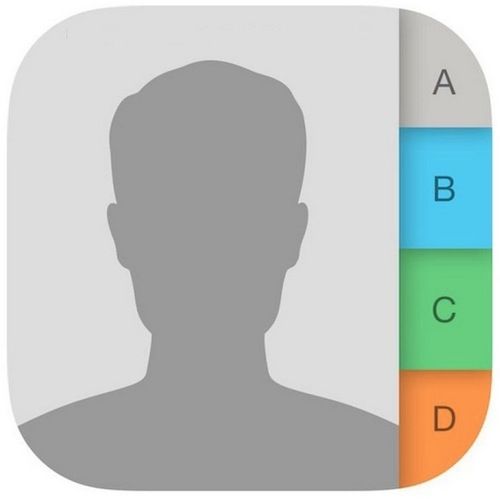Destiny 2 не запускается на ПК - как исправить

рейд 5 windows 10
Жанр сетевых многопользовательских игр в основном имеет свою отдельную фанатскую базу. И в недавнем прошлом он также стал свидетелем огромного роста игроков. Одна из самых известных игр этого жанра - Судьба 2 , который на самом деле вышел еще в 2017 году и до сих пор остается популярным среди масс. Этот шутер от первого лица разработан Bungie и изначально был выпущен для двух игровых консолей, Play Station 4 и Xbox One. В 2017 году и позже был выпущен выпуск для Microsoft Windows. Destiny 2 теперь также доступна на Google Stadia. В этой статье мы поговорим о Destiny 2, которая не запускается на ПК - как исправить
В этой игре вы, ребята, должны сыграть роль Стража (защитника) и изо всех сил защищать последний город на Земле от гнева инопланетян. Недавно сообщалось, что в версии игры для ПК обнаружена проблема, из-за которой пользователи не могут открыть игру. Если вы тоже столкнулись с этим, то на самом деле вы не одиноки в этой битве. К счастью, в этом посте мы предоставим вам исправление и расскажем, как исправить Destiny 2, не вызывающую проблем, а также это руководство по устранению неполадок. С учетом сказанного, если это вас заинтриговало, то давайте взглянем на саму статью:
Destiny 2 не запускается на ПК - как исправить
Что ж, может быть очень неприятно, что ваша любимая игра просто не позволяет вам играть в нее, и она вообще не открывается. Если ваша игра Destiny 2 для ПК также сталкивается с той же проблемой, то вы, ребята, в первую очередь можете сделать это. Просто чтобы убедиться, что ваш компьютер соответствует всем минимальным требованиям для запуска игры Destiny 2. Вот минимальные системные требования, которые вам также понадобятся, чтобы играть в эту игру:
Destiny 2: минимальные требования к ПК
| Операционная система | 64-разрядная версия Windows 7, 8 или Windows 10 |
| Процессор | Intel Core i3 3250 3,5 ГГц / AMD FX-4350 4,2 ГГц |
| Графика | NVIDIA GeForce GTX 660 2 ГБ / AMD Radeon HD 7850 2 ГБ |
| объем памяти | 6 ГБ RAM |
| Место хранения | 104 ГБ свободного места |
| Сеть | Широкополосное подключение к Интернету |
Если вы, ребята, соответствуете вышеуказанным требованиям на своем ПК и все еще не можете открыть игру Destiny 2 для ПК. Затем ниже приведены 5 методов, которые вы, ребята, можете попробовать, чтобы решить эту проблему.
Windows 10 Enterprise против Enterprise N
Запустить от имени администратора
Есть много игр, которым требуются определенные права администратора и некоторые файлы на вашем ПК, чтобы безупречно работать на нем. И это может быть одной из причин, по которой Destiny 2 не запускается на вашем компьютере. Чтобы запустить игру от имени администратора:
- Просто щелкните правой кнопкой мыши значок игры Destiny 2 на рабочем столе и выберите Характеристики .
- Перейдите к Совместимость вкладка, а затем нажмите Запустите эту программу от имени администратора .
- Нажмите на Применять и нажмите ОК чтобы сохранить изменения.
- Попробуйте перезапустить игру и посмотрите, поможет ли этот трюк.
Обновите драйверы
Конфликты игр, например, невозможность запуска Destiny 2, также могут возникать, если на вашем компьютере установлены старые или устаревшие драйверы. Одна из основных вещей - это постоянная проверка - это обновление драйвера видеокарты. Вот как вы, ребята, можете проверить и обновить драйверы на вашем компьютере:
- Нажмите на клавиши Win + X на клавиатуре.
- Выбирать Диспетчер устройств .
- Затем выберите устройство, которое вы хотите обновить, щелкните его правой кнопкой мыши и выберите «Обновить драйвер».
- Лучше позволить Windows автоматически искать обновленные драйверы, если они есть на самом деле.
- Если Windows не смогла найти последние версии драйверов, вы всегда можете посетить веб-сайт производителя графики и обновить его оттуда.
Завершить ненужные программы
Всегда существует сценарий, когда другое программное обеспечение в основном вызывает конфликт и не позволяет другой программе работать должным образом. В таких случаях лучше всего просто закрыть все программы и попытаться открыть игру. Чтобы завершить ненужные программы, вы, ребята, можете выполнить следующие шаги:
- Одновременно нажмите кнопки Ctrl + Shift + Del на клавиатуре.
- После этого откроется диспетчер задач.
- Теперь на вкладке «Процессы» завершите также все ненужные программы.
- Щелкните правой кнопкой мыши ресурсоемкий процесс и выберите Завершить задачу.
- Обратите внимание, что вы, ребята, не должны завершать какие-либо процессы, которые важны для правильной работы Windows.
Установить последние обновления Windows
Ошибка, присутствующая в предыдущей версии ОС Windows, также может быть одной из причин, по которой игра Destiny 2 для ПК не открывается. Поэтому всегда рекомендуется обновлять ОС Windows всякий раз, когда доступно новое обновление. Чтобы действительно обновить вашу копию ОС Windows:
- Прежде всего, просто нажмите клавишу Windows на клавиатуре.
- Затем введите обновление Windows и нажмите Enter.
- Нажмите на Проверить наличие обновлений.
- Теперь Windows будет автоматически проверять наличие доступных обновлений.
- Если доступно новое обновление, просто нажмите «Установить сейчас».
- После завершения установки перезагрузите компьютер.
- Теперь попробуйте перезапустить игру Destiny 2 для ПК и посмотреть, поможет это или нет.

хром кнопка подтверждения повторной отправки формы назад
Переустановите игру или Steam
Если ни одно из вышеперечисленных исправлений не помогло вам, то лучше попробовать переустановить игру, а также сам лаунчер Steam. А затем посмотрите, не в этом ли виноват проблема с запуском Destiny 2. Для этого:
- Прежде всего, откройте Steam.
- Нажмите на Библиотеку.
- Щелкните правой кнопкой мыши Destiny 2 и выберите «Удалить».
- Нажмите на Удалить.
- Загрузите и установите Destiny 2 еще раз.
Если повторная установка Destiny 2 не помогает, вы также можете попробовать удалить программу запуска Steam, а затем переустановить ее.
- Просто перейдите к месту загрузки пусковой установки Steam.
- Скопируйте папку приложений Steam, а затем вставьте ее в другое место в качестве резервной копии.
- Просто откройте Панель управления.
- Теперь выберите параметр «Удалить программу».
- Щелкните правой кнопкой мыши Steam и удалите его.
- Когда удаление будет завершено, просто снова загрузите программу запуска Steam и установите ее.
- Затем просто вставьте скопированную папку приложений Steam.
- Посмотрите, поможет ли вам этот трюк.
Способствовать
Итак, вот вам, ребята, это с моей стороны в этом посте. Я надеюсь, что вам понравился этот пост, и вы смогли открыть игру Destiny 2 для ПК без каких-либо проблем, следуя предложенным выше методам и приемам для решения проблемы. Дайте нам знать в комментариях ниже, какие из вышеупомянутых советов сработали для вас, или также сообщите нам, есть ли у вас другой метод, которым вы хотели бы поделиться. Это помогло запустить игру Destiny 2 на ПК без каких-либо проблем.
Заключение
Хорошо, это все, ребята! Я надеюсь, что вам понравилась эта статья, а также она оказалась для вас полезной. Поделитесь с нами своим мнением. Также, если у вас есть дополнительные вопросы и проблемы, связанные с этой статьей. Тогда дайте нам знать в разделе комментариев ниже. Мы скоро к тебе вернемся.
Хорошего дня!
где смотреть нфл на коди
Также см: Стоимость разработки локальных приложений VS оффшор